Domyślny zestaw kolorów mapy, który dostępny jest w AutoMapie dla systemu Android, nazywa się AutoMapa 2 na dzień. Tworzy on czytelną kompozycję, która w subtelny sposób pokazuje elementy mapy. Niestety posiada też bardzo ważną wadę, która irytuje podczas nawigowania, a jest nią sposób prezentowania wyznaczonej trasy. Trasa w tym zestawie ma zbyt dużą przezroczystość oraz zbyt ciemny kolor, co powoduje, że się zlewa z drogami i nie jest dobrze widoczna. W związku z tym postanowiłem przerobić ten zestaw i udostępniłem jako AM na dzień.
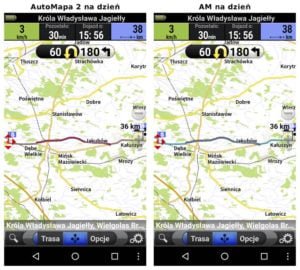
Zestaw AM na dzień od AutoMapa 2 na dzień różni się tylko przezroczystością i kolorem trasy. Zmniejszyłem przezroczystość oraz zmieniłem kolor na jaśniejszy, ale nie aż taki, aby raził w oczy, a przynajmniej mam taką nadzieję. Dzięki tym zabiegom trasa jest bardziej widoczna nie tylko podczas nawigowania, ale i jej przeglądania.

Plik z zestawem AM na dzień udostępniłem w serwisie www.Miplo.pl, gdzie należy wejść do działu Dodatki i wybrać Kolory map. Po tej operacji pojawi się lista z dostępnymi zestawami. Większość z nich, jak nie wszystkie, mimo tego, że przeznaczone są dla AutoMapy dla systemu Windows, to powinny zadziałać również w AutoMapie dla systemu Android, np. utworzone przeze mnie Satelite i LikeSatelite. Z tej listy wybieramy AM na dzień i klikamy przycisk Pobierz plik, aby pobrać zestaw. Po pobraniu należy plik rozpakować, np. przy pomocy darmowego programu 7-zip lub w systemach z rodziny MS Windows, klikając go prawym klawiszem myszki i wybierając Wyodrębnij wszystkie. Kolejnym krokiem jest wejście do rozpakowanego katalogu i skopiowanie pliku AM_Day.map.colors w miejsce, gdzie mamy zainstalowaną AutoMapę, do katalogu /AutoMapa/Colors.
W zależności od miejsca instalacji AutoMapy katalog /AutoMapa/Colors może znajdować się w różnych miejscach. Jeżeli AutoMapę została zainstalowana w pamięci urządzenia, to ten katalog będzie dostępny bezpośrednio w pamięci wewnętrznej. Jeżeli AutoMapa została zainstalowana na karcie pamięci, to w przypadku Androida starszego niż 4.4, folder /AutoMapa/Colors będzie dostępny bezpośrednio na karcie. Natomiast w przypadku Androida od wersji 4.4, ten folder będzie dostępny bezpośrednio w pamięci urządzenia.
W celu użycia nowego zestawu kolorów map należy uruchomić AutoMapę, wejść do menu Ustawienia i na stronie Mapa kliknąć pozycję Kolory na dzień. Następnie z listy dostępnych zestawów należy wybrać pozycję AM na dzień i wrócić do mapy.
Ten zestaw można użyć również w AutoMapie dla systemu Windows. Sposób użycia w tej wersji szczegółowo opisałem we wpisie Inne niż domyślne kolory map w AutoMapie dla systemu Windows.
Zapraszam również do obejrzenia krótkiego nagrania, w którym prezentuję zestaw AM na dzień włączony na Nexus 5.
